
요즘 유튜브를 통해 사람들이 '스마트스토어'라는 온라인 창업에 관심이 많습니다. 저도 그들 중 하나인데요. 저와 같은 왕초보들을 위해 쉽게 따라할 수 있도록 가이드라인을 만들어 놓으면 좋지 않을까라는 생각이 들어 천천히 시작하려 합니다! 저도 모르는 부분에 대해서 많이 검색하고 공부해서 꾸준히 게시하도록 노력하겠습니다.
자, 그러면 스마트스토어의 첫번째 관문인 가입방법에 대해서 알아보겠습니다. 저의 게시글을 쭉 보면서 따라하기만 하면 전혀 어렵지 않습니다! 팔로미♬
★ 스마트스토어 가입방법 ★
[가입전, 주의사항]
사업자 유형으로 회원가입하고 싶은 분에게 먼저 필요한 것
1. 사업자등록
2. 구매안전서비스 이용 확인증
3. 통신판매업신고
[홈텍스에서 사업자등록 간편하게 하는 방법]
[스마트스토어] 홈텍스에서 간편하게 개인사업자등록 방법 따라하기
스마트스토어는 사업자등록없이 개인판매자로도 운영이 가능하지만 일정기준이상 매출이 발생하거나 실질적인 판매를 하기 위해서는 사업자등록이 꼭 필요합니다. 도매로 상품을 판매하고자 할 때, 도매 및 B2B사..
singiharu.tistory.com

먼저, 네이버 검색창에 [스마트스토어]를 입력해서 나온 [네이버 스마트스토어센터]를 클릭합니다.

네이버 스마트스토어센터 메인 화면에서 [판매자 가입하기]를 클릭합니다.
☞ 꿀TIP 스마트스토어용 네이버 아이디를 새로 만드는 것을 추천드립니다. 아무래도 개인용 메일과 사업용 메일이 겹치면 혼동될 우려가 있기 때문입니다. 네이버는 총 3개의 아이디까지 생성할 수 있습니다.

판매자 유형에는 개인, 사업자, 해외사업자로 총 3가지가 있습니다.
보통 개인 판매자는 본인인증만 된다면 비교적 간단하게 가입할 수 있습니다. 사업자등록 없이 소소하게 판매하실 분들(판매금액 1200만원 미만, 거래 건수 20회 미만)에게 추천드리며 나중에 개인에서 사업자로 전환이 가능하니 처음에 너무 부담스러우신 분들은 개인판매자로 시작하셔도 됩니다.
즉 먼저 개인 판매자로 가입하여 상품을 등록하고 사이클을 몇번 경험하고 난 후, 자신과 스마트스토어 온라인 창업이 맞는지 아닌지를 테스트하는 기간이라고 생각할 수 있습니다. 이후, 내게 잘맞는 사업이라고 생각되면 본격적으로 사업자를 내고 시작하셔도 됩니다.

사업자 판매자은 사업자등록과 통신판매업신고가 필요합니다. 그렇기에 스마트스토어센터 가입 전에 미리 사업자등록과 통신판매업 신고를 마치시기를 바랍니다. 보통 스마트스토어를 시작하시는 분들은 위탁, 사입 등 다양한 형식의 판매를 하고 싶어하기 때문에 처음부터 사업자로 가입하시는 것도 좋습니다.
꿀TIP 위탁판매를 하고 싶으신 분들! 대부분의 위탁판매 사이트는 사업자등록번호가 필요합니다.

판매자 유형을 선택하고 핸드폰 본인인증을 클릭합니다. 인증해주세요!

대부분의 한국 사람이라면, 네이버 아이디가 있으실거라 생각합니다. 저또한 스마트스토어용 새로운 네이버 아이디로 진행했습니다.

스마트스토어를 할 때, 유용한 기능 2가지입니다. 네이버 쇼핑은 네이버 검색에 상품을 노출하고 싶을 때, 네이버 톡톡은 구매자와 실시간으로 문의를 주고받을 때 사용합니다. 2개의 서비스 둘다 연결하는 것이 좋습니다.

이용약관을 잘 읽고 모두 동의에 체크합니다. 모두 동의하지 않으면 가입이 진행이 되지 않으니 꼭 전부 동의를 해주셔야 합니다.
전부 동의를 체크하고 [다음]을 클릭합니다.

다음은 판매자의 정보를 입력하는 단계입니다. 네이버 아이디로 가입을 진행한다면 판매자명, 생년월일, 성별, 연락처, 메일은 자동으로 기입되어 있습니다. 주소찾기만 클릭하여 주소를 설정해줍니다.

스마트스토어 회원가입을 할 때, 가장 고민되는 스토어명을 입력하는 단계입니다. 스마트스토어의 이름은 가입 후 1회 수정가능, URL은 수정이 불가합니다. 천천히, 신중하게 고민하고 입력하길 바랍니다. 저도 결국 1번 수정을 했습니다! 이제 더이상 수정할 수 없다는 점.. 만약 주소와 이름을 변경하고 싶다면 탈퇴를 한 후 30일 이후에 재가입하는 방법도 있긴 있습니다.
또한, 보통 스토어 이름과 URL를 똑같이 맞춰주는 것도 좋지만 다르더라도 큰 상관은 없습니다. 대부분의 고객들이 네이버 쇼핑에서 검색하거나 포털사이트 검색창을 통해 유입되며, URL를 검색하고 들어오는 분은 드물기 때문입니다.
꿀TIP 스토어명 짓는 노하우: 자신이 하고 싶은 것보다 자신이 판매할 상품과 스마트스토어의 컨셉을 잘 나타낼 수 있는 이름이 무엇일지 생각하기!

상품 대표 카테고리를 선택하는 단계입니다. 대표 카테고리는 가입 후에도 판매자 정보 관리에서 변경이 가능하기때문에 먼저 생각해두었던 것을 선택했다가 나중에 바꾸셔도 됩니다.

저는 해외구매대행도 기회가 된다면 하고 싶은 마음에 해외상품판매도 체크하였습니다. 해외구매대행을 하고자 하는 분들은 이용약관 동의까지 읽어보고 체크해주세요. 하지만 국내의 물품만 취급하고자 하는 분들은 체크 안하셔도 됩니다.
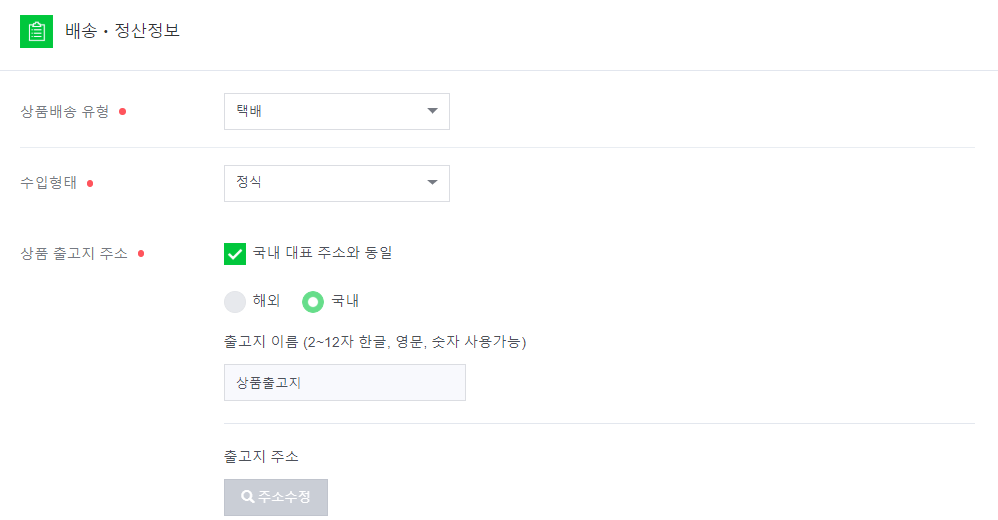

배송입력 부분입니다. 먼저 상품의 출고지나 반품 및 교환 주소를 입력해야 합니다. 처음 시작하시는 분들은 보통 자신의 집주소를 입력하고 나중에 규모가 커져 사무실이 생긴다면 주소 변경을 할 수 있습니다.
꿀TIP 위탁 판매를 하시는 분들은 상품마다 출고지나 반품지가 다를 수 있습니다. 그럴 땐, 상품마다 주소를 출고지와 반품지를 각각 설정할 수 있습니다. 걱정하지 마세요~

정산대금 입금계좌를 선택하는 단계입니다. 판매자(대표자) 명의와 동일한 예금주명으로 된 계좌번호를 입력합니다. 수령방법은 [정산대금 입금계좌]를 선택하시면 됩니다.

마지막으로 휴대전화 번호 인증과 이메일 주소 인증을 하면 드디어 네이버 스마트스토어 가입 완료!
이제 상품등록만 하시고 잘 판매할 일만 남았습니다. 초보 창업자분들 모두 화이팅입니다♡
'하루의 정보' 카테고리의 다른 글
| [스마트스토어] 네이버 광고 만드는 방법 간단하게 따라하기 (0) | 2020.03.24 |
|---|---|
| [스마트스토어] 개인판매자에서 사업자전환 신청 방법 간단하게 따라하기 (0) | 2020.03.19 |
| [스마트스토어] 정부24에서 간편하게 통신판매업 신고하기 (+구매안전서비스 이용확인증 첨부) (0) | 2020.03.18 |
| [스마트스토어] 홈텍스에서 간편하게 개인사업자등록 방법 따라하기 (0) | 2020.03.17 |
| [수익형 블로그] 티스토리 구글 애드센스 승인 솔직 후기 (0) | 2020.03.12 |




댓글